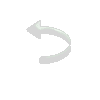|
|
Material
1 seleção: Sel Tete Glitter (anexada) Plugin Andrew’s Filters 1 / Breaking Away Plugin / FM Tile Tools / Blend Emboss Plugin Caroline and Sensibility / CS-LDots Efeitos do PSPX
Roteiro
Background e a mais clara no Foreground.
Linear / A = 0 / R = 1 / Invert desmarcado.
06. Abra uma imagem transparente 900 X 600.
07. Preencha com o gradiente.
08. Effects / Plugin Andrew’s Filters / Breaking Away com os valores: 2 / 1 / 3 / 1 / 6 / 69
09. Layers / Duplicate.
10. Image / Flip.
11. Image / Mirror.
12. Mude o Blend Mode desta layer para Lighten.
13. Layers / Merge / Merge Down
14. Effects / Reflection Effects / Rotating Mirror configurado: Horizontal offset = 0 / Rotation angle = 180 / Reflect marcado
15. Layers / Duplicate
16. Image / Flip
17. Mude o Blend Mode desta layer para Darken.
18. Layers / Merge / Merge Down
19. Effects / Plugin Caroline and Sensibility / CS-LDots com os valores: 50 / 3 / 2
20. Effects/ User Defined Filter/ Emboss_3
21. Selections / Load-Save selection/ Load Selection From Disk e escolha: Sel Tete Glitter.
22. Edit / Cut
23. Selections / Select None
24. Effects/ Distortion Effects / Punch Strength = 50
25. Com a Magic Wand (T= 0 / F= 0), selecione a parte transparente.
26. Layers / New Raster Layer
27. Layers / Arrange / Send to Bottom
28. Ative seu tube de paisagem.
29. Edit / Copy
30. Edi / Paste into Selection
31. Effects / Pugin/ FM Tile Tools / Saturation Emboss na configuração: -1.000 / -1.000 / 0.500 / 0.250 / Edge Wrap marcado
32. Selections / Select None
33. Ative a Raster 1.
34. Effects / 3D Effects/ Drop Shadow: 2 / 2 / 60 / 4/ Cor: #000000
35. Effects/ 3D Effects/ Drop Shadow: -2 / -2 / 60 / 4/ Cor: #000000
36. Layers / New Raster Layer
37. Layers / Arrange / Send to Bottom
38. Preencha com o Gradiente inicial, mas com Invert marcado.
39. Adjust / Add-Remove Noise / Add Noise, na configuração: Gaussian marcado/ Noise = 20 / Monochrome marcado
40. Effects / User Defined Filter / Emboss_3
41. Image /Add Borders, com: Symmetric marcado, 50 px / Cor que possa selecionar
42. Com a Magic Wand, Tolerance e Feather= 0, selecione esta borda.
43. Pinte com o último Gradiente usado.
44. Effects / Texture Effects / Mosaic Antique, na
configuração: 65 / 3 / 54
45. Effects / 3D Effects / Drop Shadow: 0 / 0 / 60 / 40 Cor: #000000
46. Selections / Select None
47. Ative seu tube principal.
48. Edit / Copy
49. Edit / Paste As New Layer na tag.
50. Dê Resize, se necessário, e a seu gosto.
51. Dê Drop Shadow a gosto.
52. Image / Add Borders com: Symmetric marcado/ 2 px Cor: #000000.
53. Image / Resize 73%: Lock aspect ratio marcado e Resize all layers marcado.
54. Assine.
55. Salve.
Outros Modelos:
Modelo 1:
Modelo 2:
Modelo 3:
Créditos: Tag Principal: Tube feminino: Guismo Tube paisagem: Sem autoria Tag Modelo 1: Tube feminino: Syl Tube paisagem: Castorke Tag Modelo 2: Tube feminino: Syl Tube paisagem: Luz Cristina Tag Modelo 3: Tube feminino: Karine Tube paisagem: La Manouche
Tutorial criado por Tetê Samuel, em 25 de agosto de 2015, sendo proibida sua divulgação sem o prévio consentimento da autora.
|